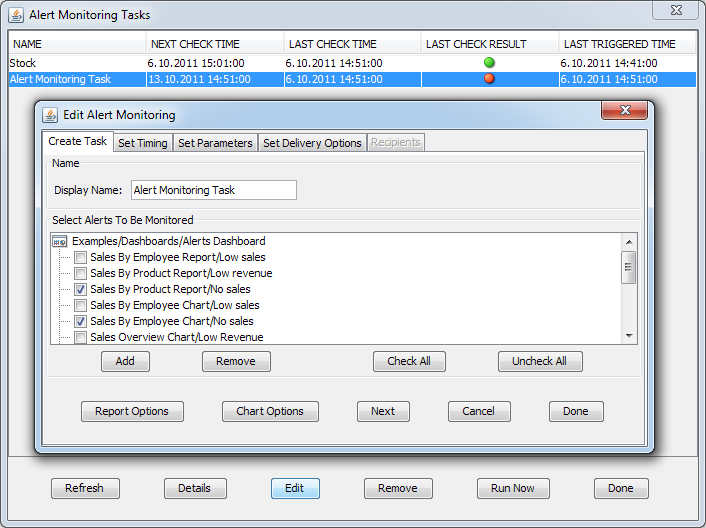
KPI(主要業績評価指標 )は測定可能な目標に対する進捗状況を視覚的に伝える方法の 1 つです。EspressReport ES(ERES) は KPI(主要業績評価指標 )アラート(Alert:警告)の機能が追加されています。アラートは、組織にとって重要な特定のKPI(重要業績評価指標)を常に把握することができる優れた機能です。スマートフォンやタブレット端末の出現により、アラート機能はより適切で望ましいものとなっています。なぜなら、通知されることにより、ユーザは重要な状況に対処するために即座に行動を起こすことができるからです。KPIは財務、マーケティング、営業、製造分野など幅広く使用されています。
アラートは、あらかじめ設定された特定のイベントが発生したときに、ユーザに通知を行います。EspressReport ESでは、KPIの値がある望ましい閾値を上回ったり下回ったりすることが、あらかじめ定義されたイベントになります。例えば、売上目標が計画を下回ったとき、製品の在庫が1日の平均売上を下回ったとき、製品の不良率が2%を超えたときなどにこのアラートが「発動」します。もし指数値がアラート範囲に届いたときに、ユーザへ即時に連絡され、ユーザがタイムリーに問題を解決することができます。
ERES は、ダッシュボードまたは監視アラートと監視アラートの 2 種類の KPI アラートをサポートしています。チャート、レポート、またはマップのアラートを設定し、アラートを監視またはモニタリングすることができます。
ダッシュボードアラートを設定するには、ダッシュボードにアラート設定済みテンプレート(レポート、チャート、またはマップ)が含まれている必要があります。次に、監視するアラートを選択します。アラート(複数可)を監視するには、ユーザは公開されたダッシュボードを実行するだけです。監視しているアラートの少なくとも1つがトリガーされると、レポート、チャート、またはマップが点滅し始め、レポートの場合はアラートをトリガーした値がハイライト表示されます。
●ERESのレポート、チャート、マップに対するアラート設定
レポートのアラーム表示例:赤色がアラートで設定された部分 ( 画像をクリックすると大きくなります。)
●リアルタイム・モニター(Monitor):アラームに監視するように指定したデータをモニターし、確認の時間間隔と周期を指定し、管理者に詳細なEメールを送ることができます。誰もダッシュボードを見ていなくても、アラート・モニターは監視を続けます。
モニターの設定GUI ( 画像をクリックすると大きくなります。)
アラート監視の設定は基本的には、KPI の値を定期的にチェックするバックグラウンド・ジョブです。監視対象のアラートがトリガーされると、レポート/チャートがエクスポートされてディスクに保存されるか、FTPにアップロードされるか、事前に定義された電子メール受信者に電子メールで送信されます。また、アラートが評価されるたびに、新しいログレコードがアラートモニタリングログに追加されます。ログレコードは、評価中にアラートがトリガーされなかった場合にも作成されます。このように、長期間にわたってすべてのKPIを監視することができます。
●ダッシュボード・アラート:指定したアラートがトリガーされたときに観察ユーザに対して適切な行動をとるように指示することができるハイライト・コンポーネント
ダッシュボードでのアラーム表示例:各オブジェクト(レポート、チャート、マップ)でアラートを設定したものがダッシュボードを利用して一元管理することができます。 ( 画像をクリックすると大きくなります。)
KPI = Key Performance Indicator
関連するトピックス:
- アラームと自動アラート・モニター機能【Java対応ダッシュボード配信ツールEspressDashboard】
- Espressシリーズ Ver7.0 update 2 リリースノート
- 実用的なダッシュボード【エンタープライズ型チャート・レポートツールEspressReportES】
- 日本語データを使用したダッシュボードサンプル【Java対応ダッシュボード配信ツールEspressDashboard】
- BigQueryのデータからEspressReport ESでレポート/KPIアラートを作成する方法 Part2
- マップとアラート(警告)のサンプル・ギャラリ
- ダッシュボード上のチャート、レポートをフォームから指定
- ビッグデータと連携し、KPIアラート機能で簡単に重要な状況の行動判断に即活用! [EspressReport ES]
- 【EspressReport ES】株価データを活用したダッシュボード作成例(動画で紹介)
- EspressReport ES 機能紹介動画 x 4編





 RSSフィードを取得する
RSSフィードを取得する
